win10开机提示关键错误如何修复
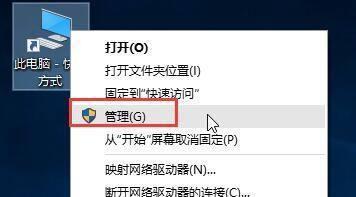
win10开机提示关键错误的修复方法
一、系统相关修复
- 进入安全模式进行修复
- 尝试在开机时按电源键后,连续按F8键(部分电脑可能为Shift+F8键),直至出现启动选项界面,选择“安全模式”并按Enter键进入安全模式。在安全模式下,可以消除某些软件或驱动程序的干扰。如果计算机正常启动,则问题可能是由某个软件或驱动程序引起的,可以尝试卸载最近安装的软件或更新驱动程序,然后重新启动计算机。
- 也可以通过Win10安装光盘或U盘引导,选择“修复你的电脑”,然后依次选择“故障排除”>“高级选项”>“启动设置”>“重启”,在启动设置界面选择“安全模式”进入安全模式。
- 修复启动问题
- 如果计算机无法进入安全模式,可以在启动选项界面中选择“修复计算机”,然后选择“疑难解答”>“高级选项”>“启动修复”。启动修复会自动检测并修复导致启动问题的错误。修复完成后,重新启动电脑,看能否正常启动。
- 使用系统还原
- 若启动修复无法解决问题,可以在启动选项界面中选择“修复计算机”,然后选择“疑难解答”>“高级选项”>“系统还原”。系统还原可以将计算机恢复到之前的时间点,这可以撤消最近的系统更改。选择合适的还原点并按照提示操作。
- 修复启动文件(通过命令提示符)
- 在故障排除界面,选择“高级选项”>“命令提示符”。在命令提示符界面,输入相关命令(具体命令需根据实际情况而定),执行完命令后,重新启动电脑,看是否能够正常启动。
- 关闭自动修复功能后再修复(特定情况)
- 传统模式开机后,在搜索中输入CMD,打开命令提示符窗口。在命令提示符窗口中输入"bcdedit/set recoveryenabled NO",然后单击键盘回车,就可以关闭操作系统开机自动修复功能。之后可进行其他修复操作,如进入电脑BIOS修改相关设置等,但此操作需要对BIOS和电脑系统有一定了解,操作需谨慎。
二、特定服务或应用相关修复
- UserManager服务修复
- 鼠标右键点击win10的此电脑,选择【管理】进入。在计算机管理窗口中,点击服务和应用程序→服务,在右边找到UserManager,然后双击打开,将启动类型改为自动,点击确定即可。
- 开始菜单问题(关键错误影响开始菜单)修复
- 按键盘上的【Win+X】组合键,或右键点击任务栏上的【Windows开始徽标】,在打开的右键菜单项中,选择【WindowsPowerShell(管理员)(A)】。在用户账户控制窗口,点击【是】允许此应用对你的设备进行更改。在管理员:WindowsPowerShell窗口,输入并按回车执行以下命令:Get - AppXPackage - AllUsers|Foreach{Add - AppxPackage - DisableDevelopmentMode - Register"$($_.InstallLocation)\AppXManifest.xml"}。
本篇文章所含信息均从网络公开资源搜集整理,旨在为读者提供参考。尽管我们在编辑过程中力求信息的准确性和完整性,但无法对所有内容的时效性、真实性及全面性做出绝对保证。读者在阅读和使用这些信息时,应自行评估其适用性,并承担可能由此产生的风险。本网站/作者不对因信息使用不当或误解而造成的任何损失或损害承担责任。
